Cortana installimine ja seadistamine opsüsteemis Windows 11
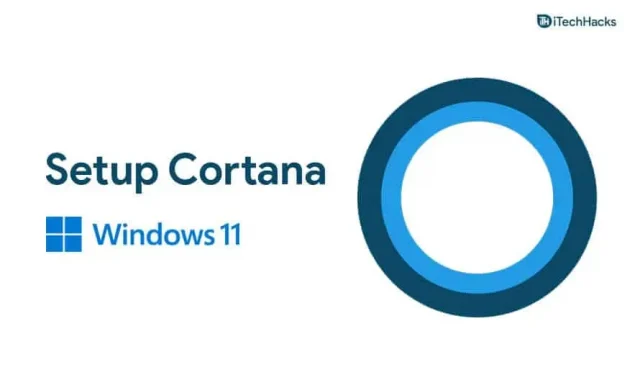
Cortana on virtuaalne assistent, mille saate Windowsiga. See ilmus esmakordselt Windows 10-s ja töötas Windowsi kasutajate assistendina, et aidata neil põhiülesandeid täita. Kuid Windows 11-s on see vaikimisi keelatud. Erinevalt Windows 10-st ei saa te vaikimisi Windows 11-s Cortanat. Selle kasutamiseks peate selle uuesti lubama või installima oma Windows 11 seadmesse. Kui otsite, kuidas installida Cortana operatsioonisüsteemi Windows 11, olete jõudnud õigesse kohta.
Cortana seadistamine opsüsteemis Windows 11
Selles artiklis käsitleme Cortana installimist Windows 11-sse.
Cortana installimine opsüsteemi Windows 11
Cortana pole Windows 11-st välistatud, kuid vaikimisi on see keelatud. Seetõttu peate selle oma süsteemis kasutamiseks uuesti lubama.
- Vajutage klaviatuuril Windowsi klahvi ja seejärel otsige menüüst Start Cortana.
- Näete otsingutulemustes Cortana rakendust. Ava see.
- Nüüd palutakse teil Cortanasse sisse logida. Klõpsake nuppu Logi sisse ja logige sisse oma Microsofti kontoga.
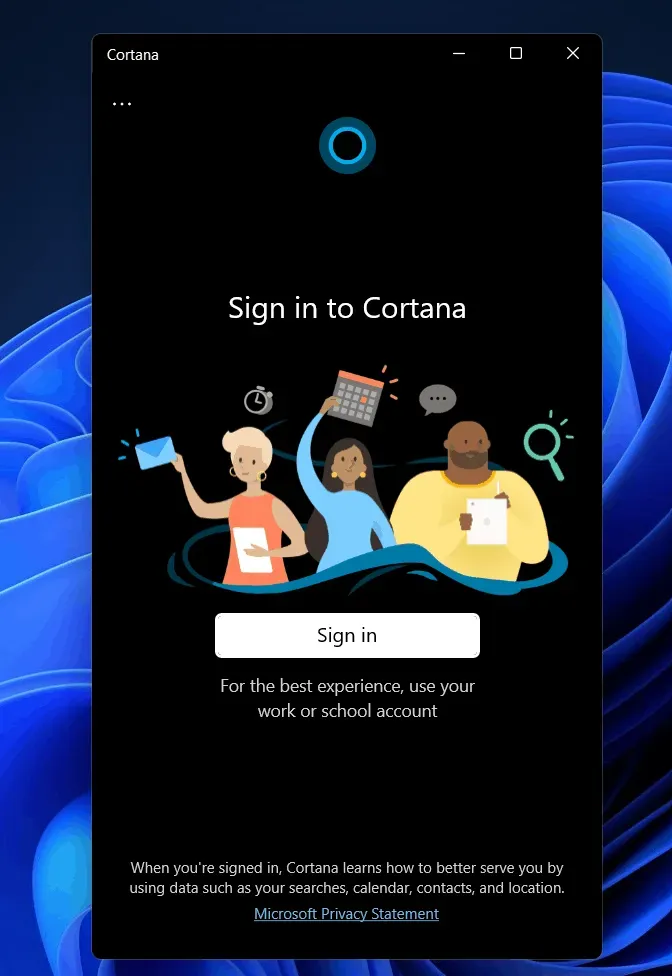
- Seejärel küsib Cortana teilt rakenduse luba. Klõpsake nuppu Nõustu ja jätka.
- See seadistab Cortana ja saate seda kasutada operatsioonisüsteemis Windows 11.
- Kui soovite seda oma häälega juhtida, peate lubama häälaktiveerimise.
- Klõpsake Cortana akna vasakus ülanurgas kolmel ellipsil ja seejärel nuppu Häälaktiveerimine.
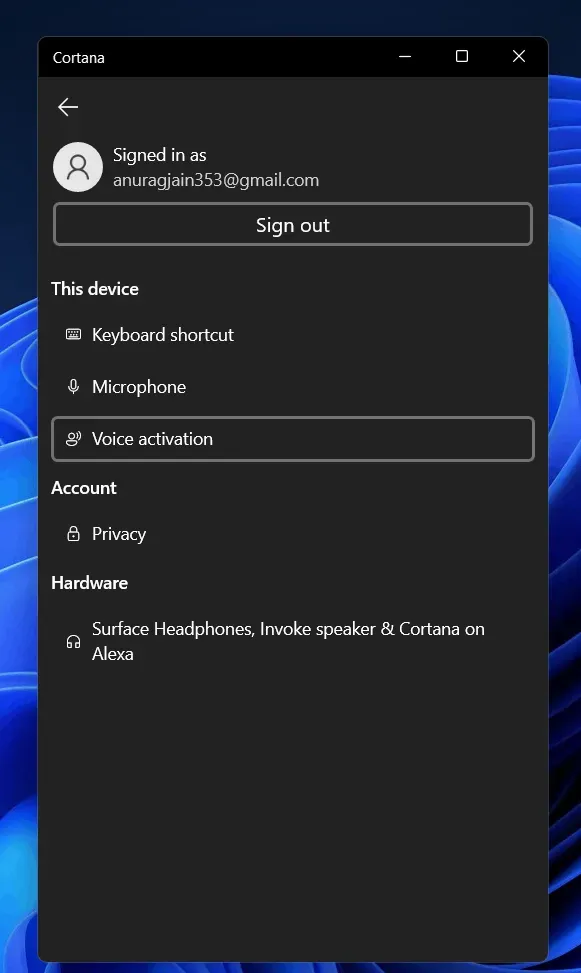
- See palub teil anda hääleõigused. Klõpsake häälaktiveerimise privaatsusseadeid.
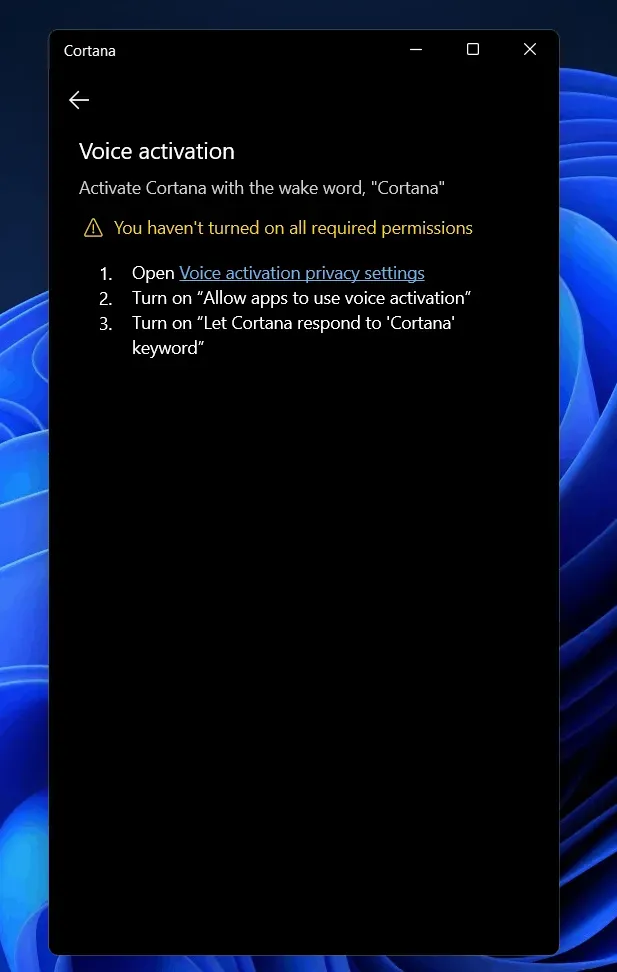
- Teid suunatakse seadete rakenduse häälaktiveerimise jaotisesse. Cortana leidmiseks kerige siia alla.
- Nüüd lülitage sisse Luba Cortanal vastata märksõna „Cortana” lülitile. Pärast selle lüliti sisselülitamist pääsete häälabilisele juurde häälkäsklusega.
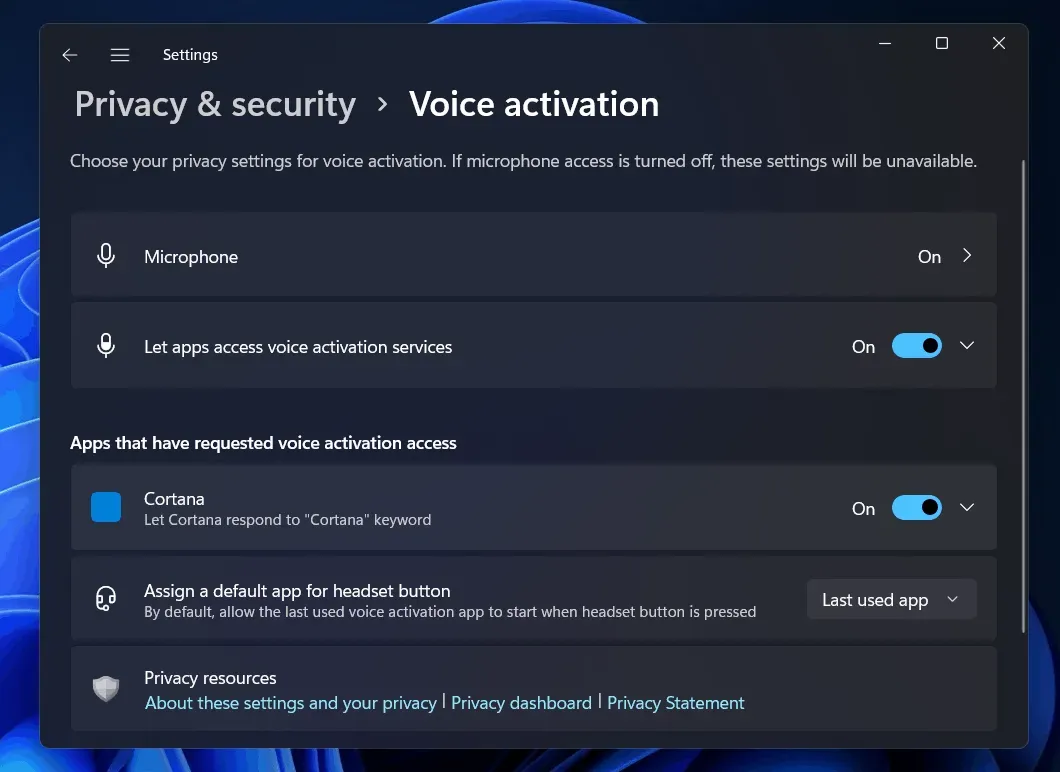
Cortana kasutamine Windows 11-s
Kui te ei leidnud Cortana rakendust otsingutulemustest, nagu teises etapis mainitud, järgige alltoodud samme.
- Leidke menüüst Start Microsoft Store ja avage see .
- Otsige Microsoft Store’ist Cortana. Klõpsake esimesel kuvatud valikul.
- Nüüd klõpsake nuppu “Hangi / installi”. See laadib Cortana alla ja installib teie arvutisse.
- Pärast Cortana installimist sulgege Microsoft Store.
- Otsige menüüst Start üles Cortana ja avage see. Nüüd peate selle seadistama. Järgige ülaltoodud samme, et seadistada Cortana ja pääseda sellele igal ajal juurde.
Lõpusõnad
Cortana pole Windows 11-st kadunud, kuid see on vaikimisi keelatud. Kui soovite seda kasutada, peate selle esmalt aktiveerima. Seda saate teha, järgides käesolevas artiklis kirjeldatud meetodeid. Kui Cortana pole teie arvutis saadaval või kui see on desinstallitud, oleme juba käsitlenud selle uuesti installimist. Andke meile teada, kui jääte mõnes etapis jänni.


Lisa kommentaar